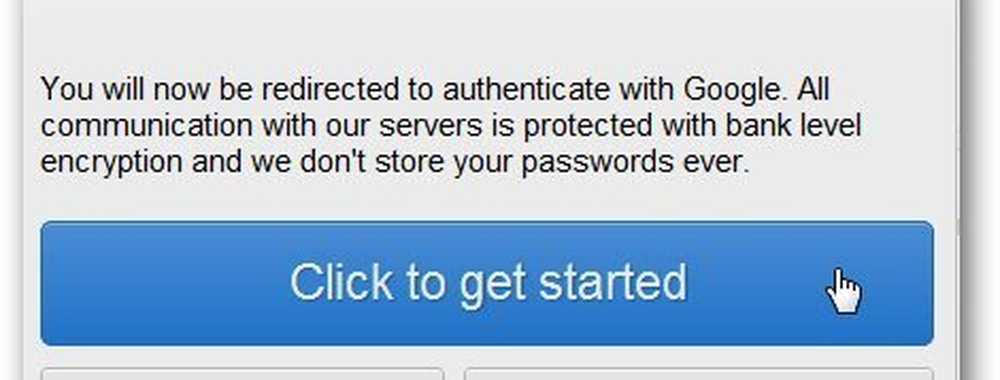Automatisch uploaden en delen van Screenshots met Dropbox
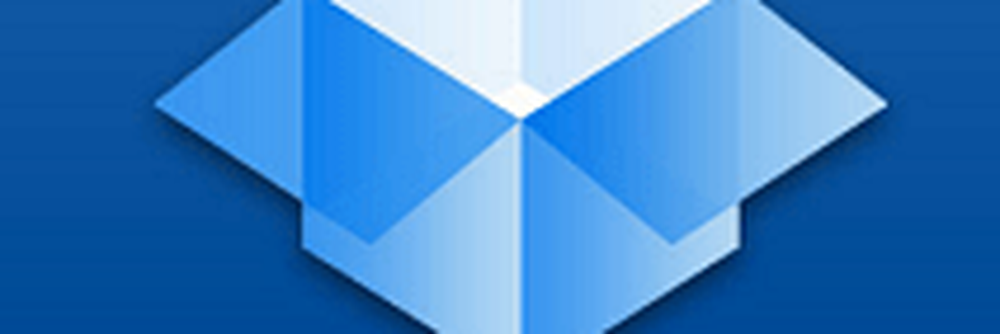
Om te beginnen moet je de nieuwste versie van Dropbox downloaden en installeren, die op het moment van schrijven 2.4.1 is.

Upload en deel schermafbeeldingen met Dropbox
Na de installatie en het instellen, druk op de PrtScn knop op Windows of Command + Shift + 3 op Mac ziet u het volgende dialoogvenster. Bevestig dat u de functie wilt inschakelen.

Als je vervolgens online naar je Dropbox-account gaat, zie je een nieuwe map Screenshots.

Natuurlijk is er ook een map Screenshots in je lokale Dropbox-map.

U kunt schermafbeeldingen delen door op het Dropbox-pictogram in het systeemvak te klikken. Of gebruik de toetsencombinatie Ctrl + PrntScn tijdens het maken van de opname en een koppeling naar de schermafbeelding wordt automatisch toegevoegd aan het klembord.

Als je het automatisch uploaden om welke reden dan ook wilt uitschakelen, ga je gewoon naar Voorkeuren en schakel je "Schermafbeeldingen delen met Dropbox" uit onder het tabblad Importeren. U kunt de automatische functie voor het uploaden van foto's ook uitschakelen in Voorkeuren.